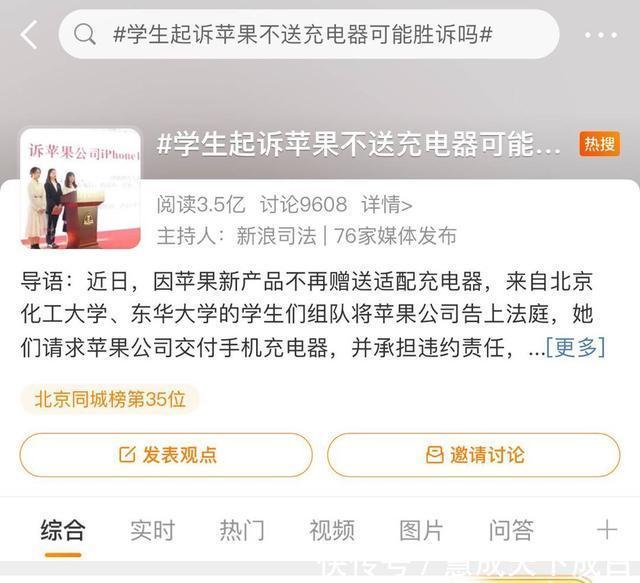【excel表格打不开怎么修复 最近打开的文档在哪里】双击Excel表格打不开出现的问题图片1双击Excel表格打不开问题图片1 。
双击Excel表格打不开问题图片2 。
今天遇到了如上图这个问题 。当我双击Excel表格无法直接打开时,需要先打开Excel软件再打开表格 。以下是如何共享我的设置:
1.有可能是表格设置的默认打开方式不对 。
1.1如下图所示,将鼠标放在需要打开的表格位置 , 点击鼠标右键,显示如下页面 。将打开模式设置为Excel应用程序,并选中总是使用此应用程序打开 。然后单击确定 。
2.office/Excel软件错误(可以尝试自己卸载,然后重装软件测试)
3.如果上面显示的2种方法测试后仍然打不开,可以在Excel软件中更改设置 。
3.1打开如下图所示的Excel软件 , 点击右上角的软件图标 , 然后点击Excel选项 。
3.2点击Excel选项后,点击高级如下图所示——找到通用区——取消选中“忽略其他使用动态数据交换(DDE) (O)的应用程序”——然后点击确定 。
我按照方法3设置保存后,双击表格打开,正常显示表格内容 。
按照方法3设置保存后 , 双击桌面Excel表格,如下图所示 , 可以正常打开表格,显示表格中的内容 。
推荐阅读
- 中药配方颗粒怎么吃,中药配方颗粒怎么吃?
- 泥鳅煮多久才熟透能吃 泥鳅煮多久才熟透
- 买的现成豆沙馅怎么包用不用调
- 眨眼的眨组词 眨的组词介绍
- 硅胶用什么胶水能粘住
- 公主连结巨蟹座五王法刀怎么打 公主连接A5圣母法刀87w时间轴
- 端午放假时间 其它法定节假日放假几天
- 扭蛋机店 哪里有扭蛋
- 医保卡被冻结怎么解冻 医保卡被冻结如何解冻